| 打开U盘显示文件夹为空但文件仍存在的找回方法 | 您所在的位置:网站首页 › u盘在电脑上显示为空 › 打开U盘显示文件夹为空但文件仍存在的找回方法 |
打开U盘显示文件夹为空但文件仍存在的找回方法
有时候在电脑上打开U盘或内存卡时,由于U盘或内存卡使用不当,打开U盘电脑会显示该文件夹为空,这可能时因为文件夹不小心被隐藏了,接下来便讲讲打开U盘显示文件夹为空但文件仍存在的找回方法。
 方法
1/10
首先将U盘插入电脑,将鼠标移动至U盘图标处,点击“打开U盘”。
方法
1/10
首先将U盘插入电脑,将鼠标移动至U盘图标处,点击“打开U盘”。
 2/10
这时的U盘打开后显示的是“该文件夹为空”。
2/10
这时的U盘打开后显示的是“该文件夹为空”。
 3/10
点击上方菜单栏中的“工具”,再点击“文件夹选项”。
3/10
点击上方菜单栏中的“工具”,再点击“文件夹选项”。
 4/10
在文件夹选项的对话框中找到“查看”并点击。
4/10
在文件夹选项的对话框中找到“查看”并点击。
 5/10
下拉进度条,找到“隐藏文件和文件夹”,这里勾选的是“不显示隐藏的文件、文件夹或驱动器”,将它更换为“显示隐藏的文件、文件夹或驱动器”。
5/10
下拉进度条,找到“隐藏文件和文件夹”,这里勾选的是“不显示隐藏的文件、文件夹或驱动器”,将它更换为“显示隐藏的文件、文件夹或驱动器”。
 6/10
更换后点击确定即可,如图。
6/10
更换后点击确定即可,如图。
 7/10
现在可以看到,U盘中的文件已经出现了。
7/10
现在可以看到,U盘中的文件已经出现了。
 8/10
为了避免以后再出现找不到文件夹的问题,可以将文件的属性修改一下。用鼠标框选所有文件夹再右击,找到“属性”并点击进去。
8/10
为了避免以后再出现找不到文件夹的问题,可以将文件的属性修改一下。用鼠标框选所有文件夹再右击,找到“属性”并点击进去。
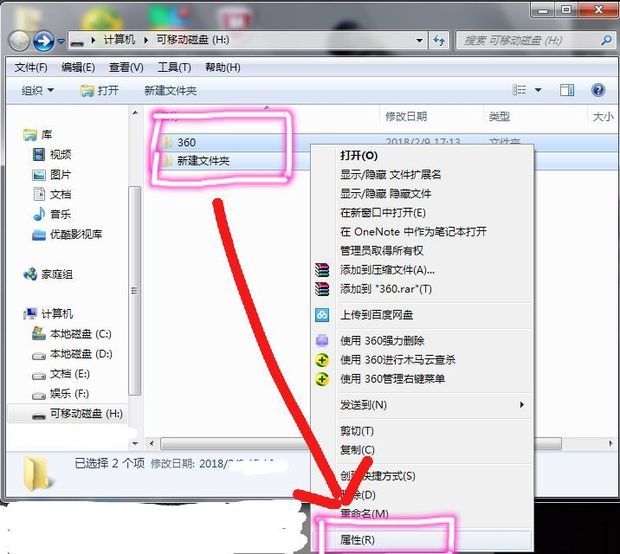 9/10
可以看到所有文件都被选择了“隐藏”,于是取消勾选“隐藏”。
9/10
可以看到所有文件都被选择了“隐藏”,于是取消勾选“隐藏”。
 10/10
取消后,点击下方的“确定”。以后再打开该文件时就不会出现找不到文件的问题了。
10/10
取消后,点击下方的“确定”。以后再打开该文件时就不会出现找不到文件的问题了。

声明 本文系本人根据真实经历原创,未经许可,请勿转载。 阅读全文 |
【本文地址】
公司简介
联系我们